伙伴们,你们好! 把彩像转换成黑白图像等,我们在生活中有时会遇到常见的需求。 许多合作伙伴首先想到的肯定是ps软件,但不仅仅是能够调节图像饱和度的ps软件。 这次的内容要和大家分享sai是如何把彩色插图变成黑白图像的吗? 详细情况如下。
sai怎么将彩色插画变成黑白图片?
1、打开图片素材
启动sai软件,单击菜单栏中的“文件”选项,然后在显示的下拉框中单击“打开”命令,打开需要转换为黑白效果的彩像。

2、点击“滤镜”—“色相/饱和度”
单击菜单栏中的“滤镜”选项,然后在显示的下拉框中单击“色相/饱和度”选项,下面将显示“色相/饱和度”设置窗口。
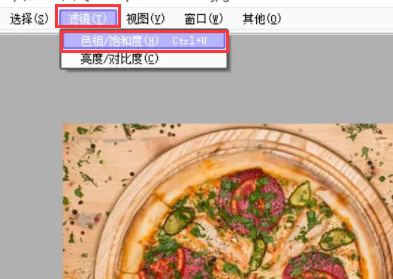
3、拖动“饱和度”上的滑块
“色相/饱和度”设置窗口包含三个选项:“色相”、“饱和度”和“亮度”。 您可以选中“预览”选项,然后将“饱和度”进度条拖动到最左边,然后单击“确定”按钮将图像转换为黑白效果。
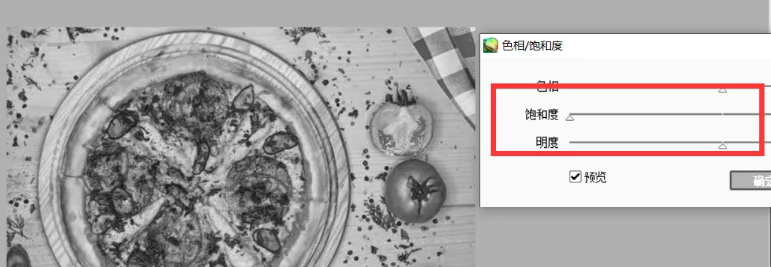
总结:
打开sai软件,单击“文件”“打开”,打开要设置为黑白效果的图像,然后单击“滤镜”“色相/饱和度”,将“饱和度”选项的滑块拖到最左边即可。
以上是编辑分享的“sai是如何将彩色插图变成黑白图像的? sai如何降低图像的饱和度? ’相关内容。 希望以上内容能起到作用。 伙伴们,下期再见吧~






评论0